cad怎么等分线段,cad怎么等分线段并标注
这个CAD图形用到的CAD命令有:直线、偏移、修剪、导圆角、三点画圆和定数等分多个命令
目标对象


操作步骤
1.首先使用矩形命令绘制长宽都为115的矩形出来
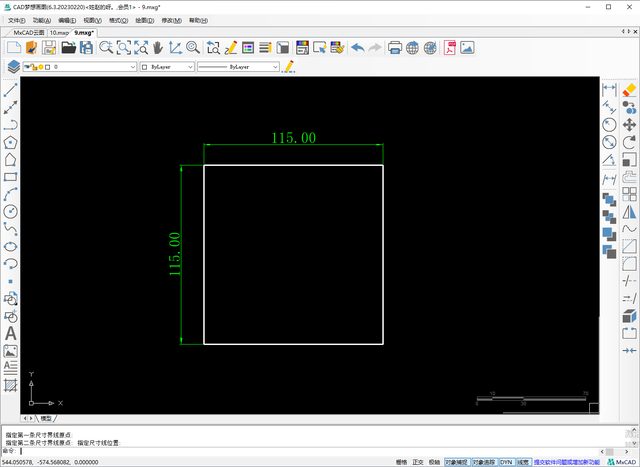
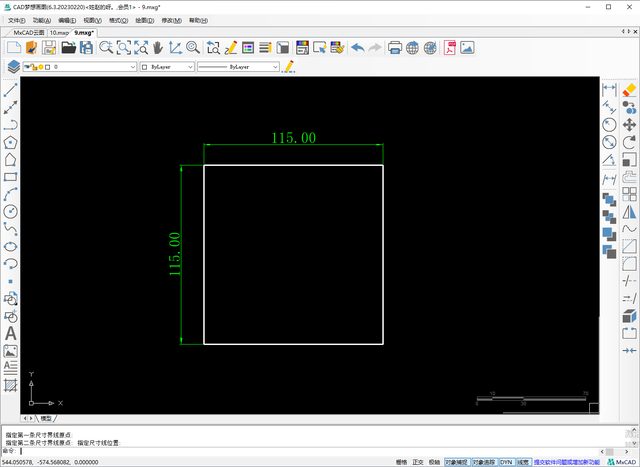


2.接着使用定数等分命令将矩形的四条边都等分为3份
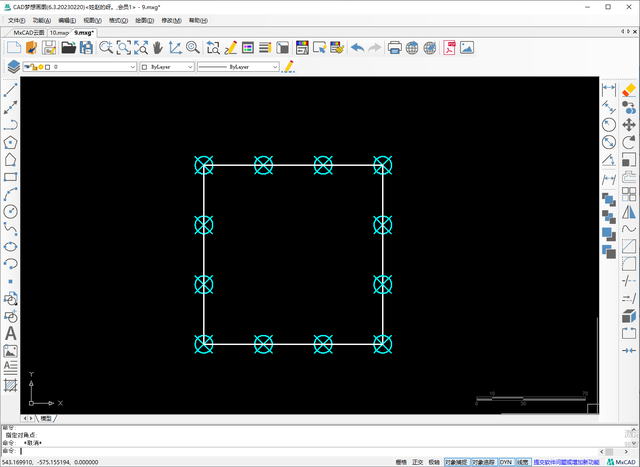
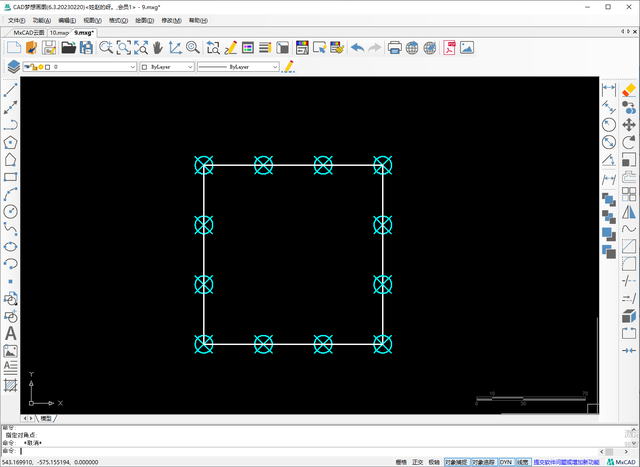


3.再用直线命令按照下图所示的连接方式连接每条边上的等分点
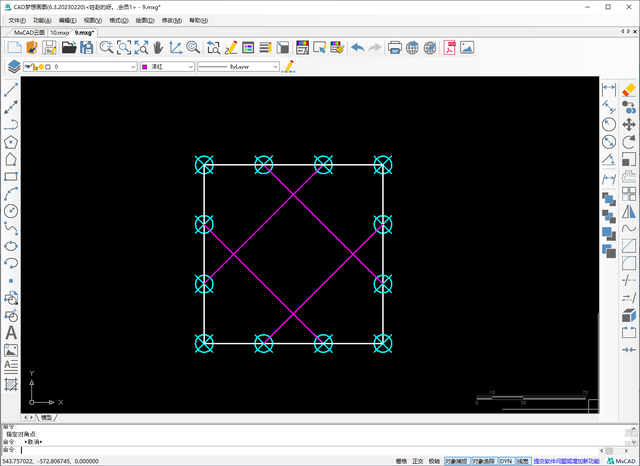
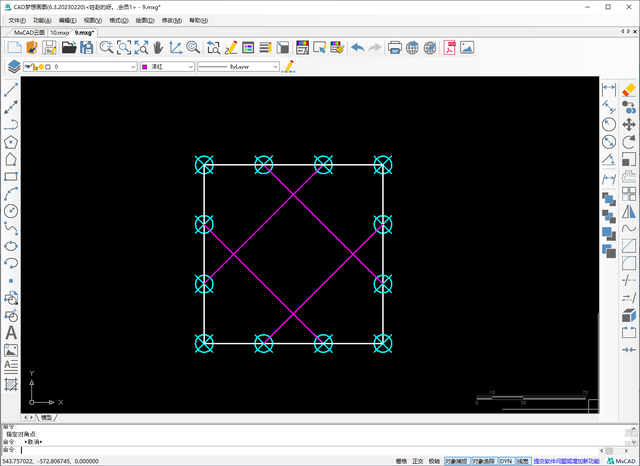


4.接着用偏移命令将矩形和连接出来的线段都向内偏移9.52个单位,得到以下图形
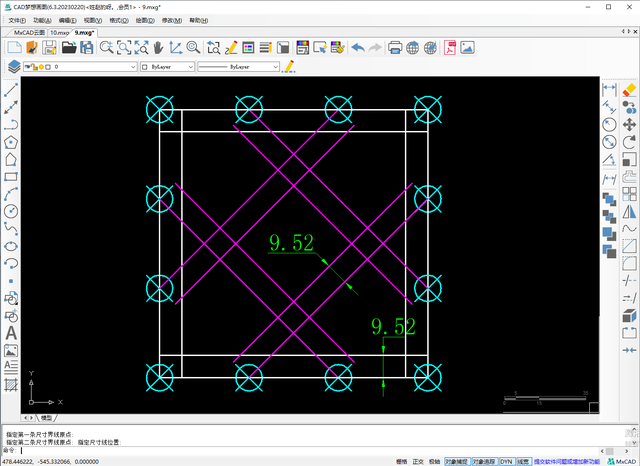
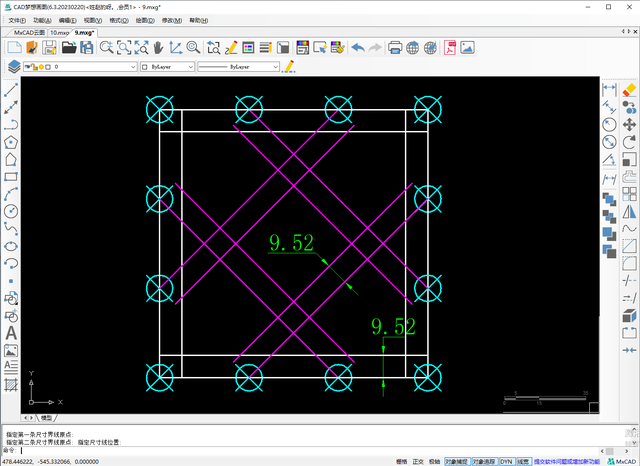


5.随后以A、B、C三点用三点画圆命令绘制一个圆出来,再用偏移命令将圆向内偏移4.62个单位
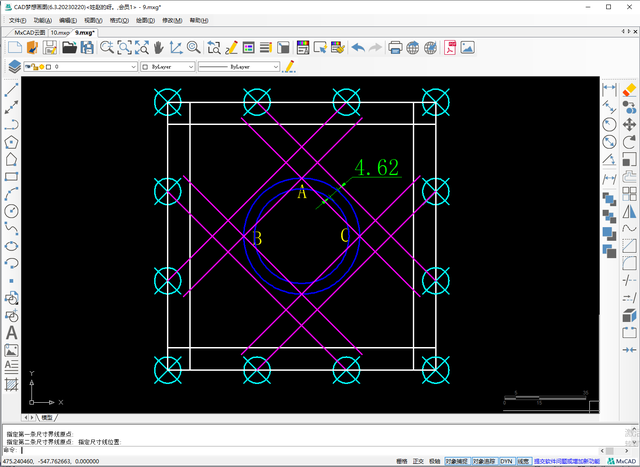
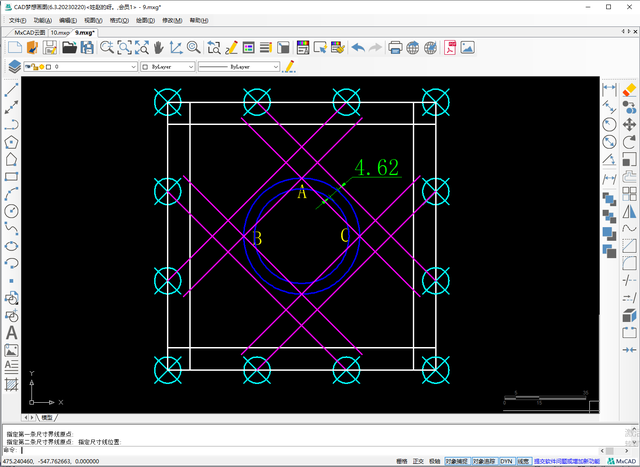


6.使用修剪命令将对于的对象进行修剪,修剪后如下图所示
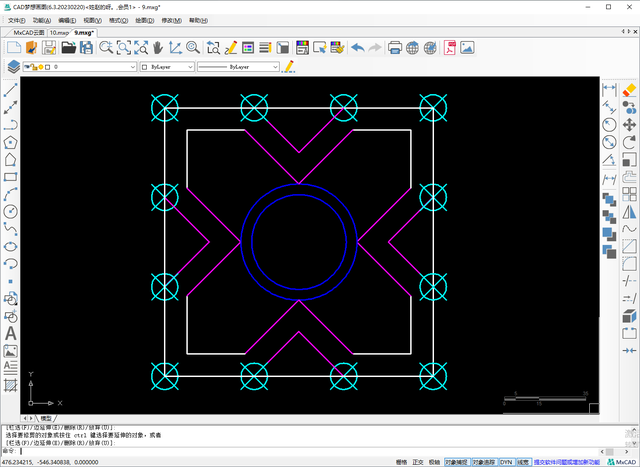
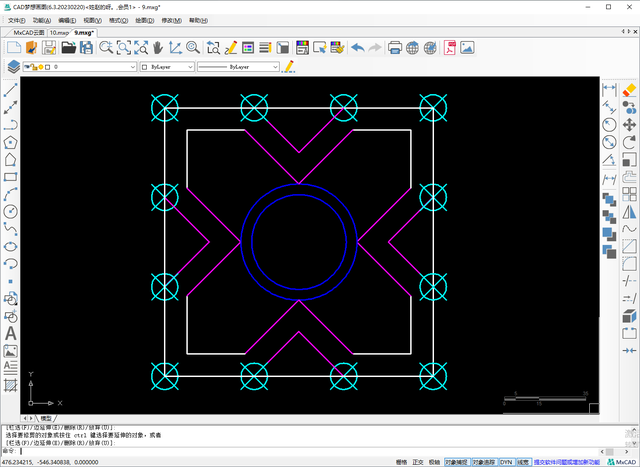


7.使用导圆角命令对四个角进行6.35的圆角操作
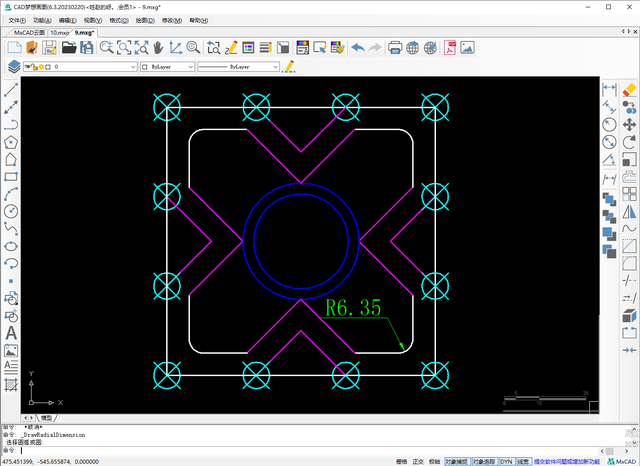
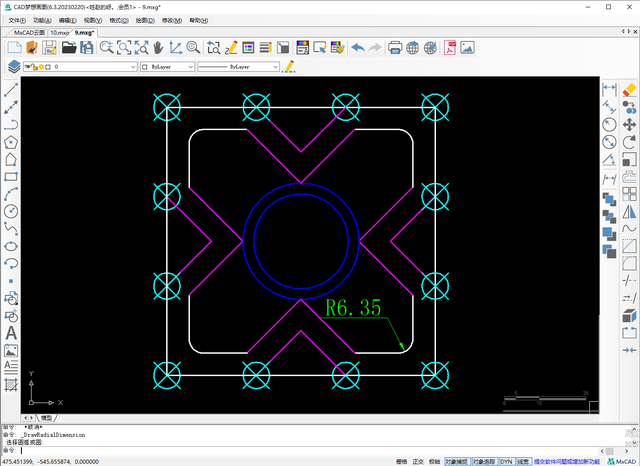


8.最后删除等分点,统一对象属性,进行尺寸标注那么这个图形就绘制完成了
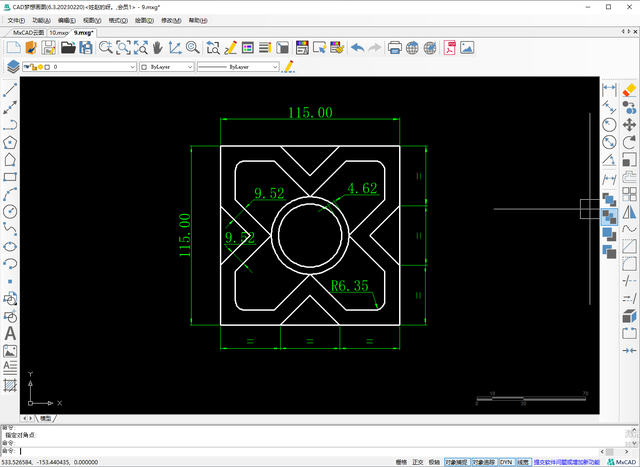
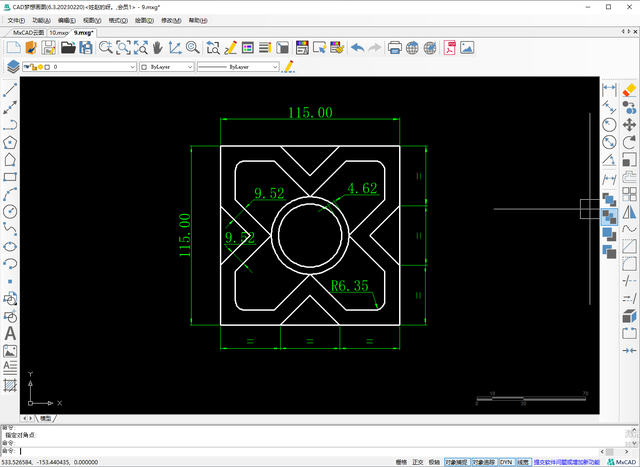


本文地址:https://www.cknow.cn/archives/37651
以上内容源自互联网,由百科助手整理汇总,其目的在于收集传播生活技巧,行业技能,本网站不对其真实性、可靠性承担任何法律责任。特此声明!
如发现本站文章存在版权问题,烦请提供版权疑问、侵权链接、联系方式等信息发邮件至candieraddenipc92@gmail.com,我们将及时沟通与处理。
相关推荐
-
硬盘怎么更改盘符,怎么修改硬盘盘符名称
更改盘符,隐藏分区,设置卷标 大家好,今天继续介绍diskgenius的磁盘管理功能。今天介绍更改盘符的顺序,隐藏与显示分区和设置卷标的功能。 此电脑的五个分区 打开此电脑,当前有…
-
电视锅没信号怎么调试,电视机无信号一键恢复
电视机顶盒没信号怎么办? 1、检查机顶盒是否通电。 机顶盒在使用的时候如果电视机没有显示出信号,同时没有启动画面的时候可能是因为机顶盒的电源没有接通,平时在使用机顶盒的时候可能大多…
2023年5月3日 -
苹果手机微信聊天记录删除了怎么免费恢复,苹果手机微信删除聊天记录恢复
我们平时在手机清理垃圾的时候,经常会把微信聊天记录给删除了,微信聊天记录删除之后是可以恢复的,那微信聊天记录删除了怎么恢复呢?用苹果手机的用户先回复微信聊天记录的话,只要下载一…
2023年8月18日 -
OEM、ODM、OBM分别是什么,oem与odm傻傻分不清楚区别在哪里
什么是OEM? OEM(Original Equipment Manufactuce,原始设备生产商)。 是在社会化分工、专业化利益驱动下产生的,其基本含义是:按原单位(品牌单位)…
-
苹果手机怎么抠图,手机一键抠图免费版
学了一晚上,终于学会苹果手机抠图换背景了,分享给大家。视频太快,看了n多遍,给大家整理了一份文字版,方便对照着一步一步来。 1、首先,手机要升级到16.3.1版本。 2、点击“新建…
-
华为mate30 5g手机好用吗
作为一名多年的老果粉,从高三开始用iPhone 4,到上一代的iPhone Xs,我可以算是苹果的忠实用户了,但近年iPhone新品的设计更新确实让我有些失望。连续三年一样的外观设…
-
oppo售后人工服务电话,oppo售后服务中心电话
三月份的手机市场可以说是十分热闹,各大手机的厂商的旗舰机扎堆发布,除了已经发布的荣耀Magic5系列,还有即将发布的华为P60系列,华为Mate X3,魅族20系列以及OPPO F…
-
种子文件如何打开的,种子文件在手机上怎么打开
视频加载中… 没有之一,战神系列堪称游戏史上史诗级巨作,不接受反驳。 时至今日,奎爷的故事仍在继续上演。 截至今年11月9号发布的战神5,这个系列一共出了9部作品。 P…
-
飞科理发器0.8-2.5怎么用,飞科电动理发器5809使用体验
飞科电动理发器5809是一款价格适中的电动理发器,拥有锂电池快速充电、多档剃须长度、全身可水洗等特点。本文将从以下几个方面进行评测。 1. 外观设计8分 飞科电动理发器5809采用…
2023年6月14日 -
小米路由器登录入口192.168.31.1
192.168.31.1路由器,怎么登陆进行设置?192.168.31.1是小米路由器默认设置IP地址;因此,小编猜想你实际上,是需要设置一台小米路由器上网。 一台新购买的小米路由…
-
0x800f081f更新错误如何解决win10,升级win10出现0x80072f8f修复步骤
相信大家经常会遇到win10电脑开机提示错误的情况, 错误的原因有很多,所以会提示我们一些错误代码给予我们参考,好方便我们解决问题。 比如当win10提示错误代码0x800f081…
-
pro6s蓝牙耳机说明书,pro6s蓝牙耳机使用方法
你日常喜欢头戴式蓝牙耳机吗? 随着真无线蓝牙耳机的盛行,现在越来越多的人“抛弃”了头戴式耳机,嫌大不方便携带。不过作为一个多年头戴耳机的用户,深知这种耳机的优点。音质好、续航时间长…
